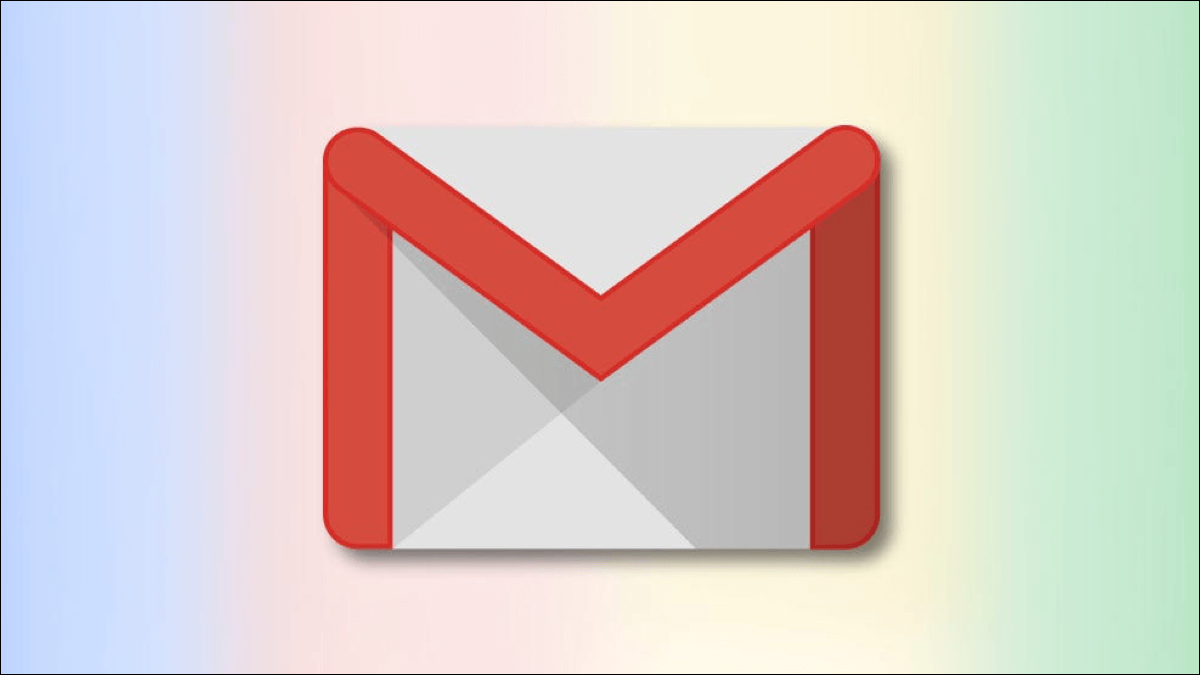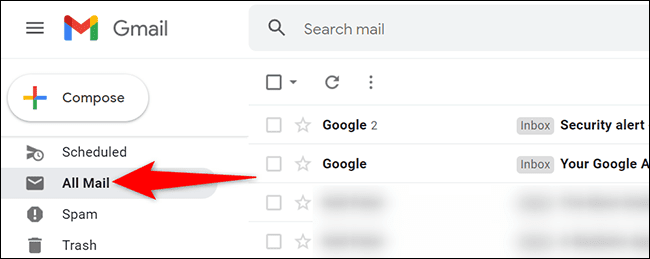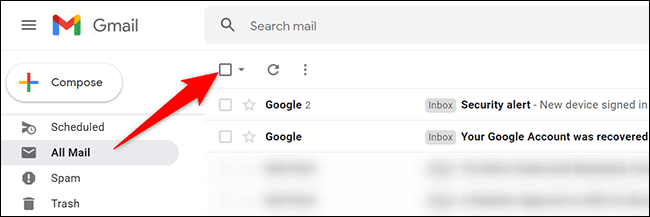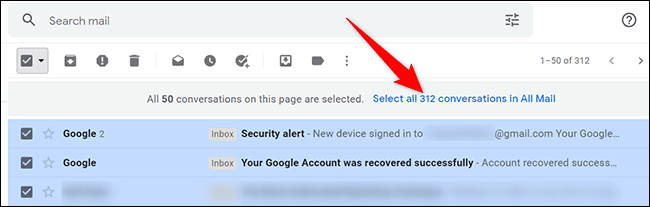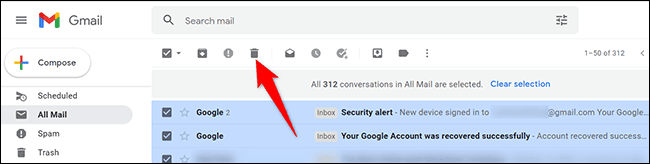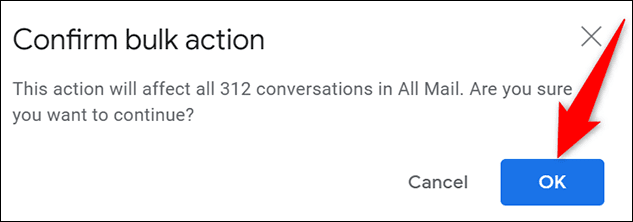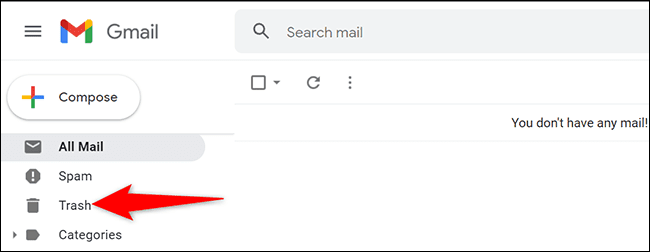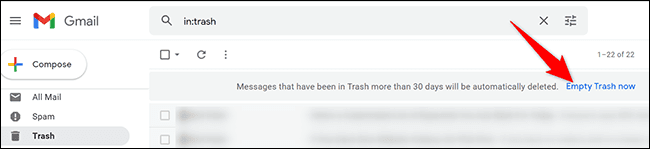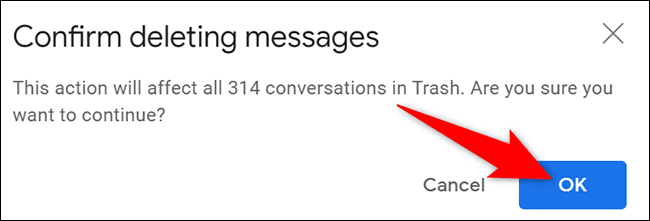كيفية حذف جميع رسائل البريد الإلكتروني في Gmail
هل تريد جعل صندوق الوارد الخاص بك في Gmail نظيفًا؟ باستخدام خيار الحذف الجماعي في Gmail ، يمكنك حذف جميع رسائل البريد الإلكتروني من حساب Gmail الخاص بك في وقت واحد ببضع نقرات. يعمل هذا على موقع Gmail الإلكتروني وسنعرض لك كيفية القيام بذلك.
إذا كنت تستخدم تطبيق Gmail على هاتف iPhone أو iPad أو Android ، فلا يمكنك حذف جميع رسائل البريد الإلكتروني مرة واحدة على جهازك. هذا يعني أنه سيتعين عليك الاعتماد على موقع Gmail لتطهير صندوق الوارد الخاص بك.
اعلم أيضًا أن حذف جميع رسائلك الإلكترونية لا يؤدي إلى حذف حسابك في Gmail. لا يزال بإمكانك إرسال رسائل البريد الإلكتروني واستلامها بعد حذف جميع رسائل البريد الإلكتروني الموجودة لديك.
كيفية حذف جميع رسائل البريد الإلكتروني في Gmail مرة واحدة
لبدء إزالة رسائل البريد الإلكتروني في Gmail ، أولاً ، افتح متصفح الويب على جهاز الكمبيوتر الذي يعمل بنظام Windows أو Mac أو Linux أو Chromebook وادخل إلى موقع Gmail. قم بتسجيل الدخول إلى حساب Gmail الخاص بك على الموقع.
نصيحة: إذا لم تكن متأكدًا من رغبتك في فقد إمكانية الوصول إلى رسائلك الإلكترونية تمامًا ، ففكر في تنزيل أرشيف لرسائلك الإلكترونية.
عند تحميل Gmail ، في الشريط الجانبي على اليسار ، انقر على “كل البريد”. إذا كنت لا ترى هذا الخيار ، فانقر على “المزيد” للكشف عن الخيار.
في الجزء الأيمن ، سترى جميع رسائل البريد الإلكتروني في Gmail ، بما في ذلك رسائل البريد الإلكتروني المؤرشفة. لحذف رسائل البريد الإلكتروني هذه ، سيتعين عليك أولاً تحديد جميع رسائل البريد الإلكتروني هذه. قم بذلك عن طريق النقر فوق الخيار “تحديد” (رمز مربع) في الجزء العلوي من واجهة Gmail.
سيحدد Gmail جميع رسائل البريد الإلكتروني المعروضة في الصفحة الحالية. لتحديد رسائل البريد الإلكتروني غير الموجودة في هذه الصفحة ، في الجزء العلوي من قائمة رسائل البريد الإلكتروني ، انقر فوق “تحديد جميع المحادثات X في كل البريد” ، حيث يمثل “X” عدد رسائل البريد الإلكتروني في مجلد “كل البريد“..
تم تحديد جميع رسائل البريد الإلكتروني الخاصة بك الآن. لبدء حذفها ، في الجزء العلوي من واجهة Gmail ، انقر فوق الخيار “حذف” (رمز سلة المهملات).
سترى مربع “تأكيد الإجراء المجمع”. هنا ، انقر فوق “موافق“.
سيبدأ Gmail في حذف رسائل البريد الإلكتروني ونقلها إلى مجلد المهملات. لإزالة رسائل البريد الإلكتروني الخاصة بك نهائيًا ، سيكون عليك تفريغ سلة المهملات. للقيام بذلك ، في الشريط الجانبي الأيسر لـ Gmail ، انقر على مجلد “المهملات“.
في الجزء الأيمن ، في الجزء العلوي ، انقر على “إفراغ سلة المهملات الآن“.
في مربع “تأكيد حذف الرسائل” الذي يفتح ، انقر على “موافق“.
ويتم الآن حذف جميع رسائل البريد الإلكتروني الخاصة بك باستثناء تلك الموجودة في مجلد “البريد العشوائي”.
لمسح رسائل البريد الإلكتروني العشوائية ، في الشريط الجانبي الأيمن من Gmail ، انقر على “الرسائل غير المرغوب فيها”. ثم ، في الجزء الأيمن ، انقر فوق “حذف جميع الرسائل غير المرغوب فيها الآن”.
وأنت على أتم استعداد.
إذا كنت تبحث عن حذف حسابك في Gmail ، فهناك طريقة للقيام بذلك دون حذف حسابك في Google.